win10 开机慢怎么办|win10 开机慢的解决方法
时间:2017-02-09 来源:互联网 浏览量:
有些朋友的win10开机慢前来向小编诉苦,问小编有没有解决win10开机慢的办法。要解决win10开机慢有很多种方法,通过一些设置,就能减少开机启动的大量时间。那么接下来一起看看win10 开机慢怎么办。
win10 开机慢的解决方法:
1、在桌面上的“此电脑”上右键单击。
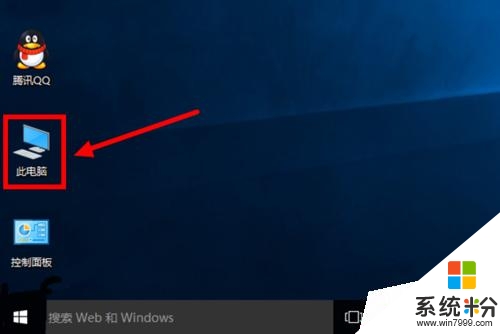
2、选择“属性”左键单击。
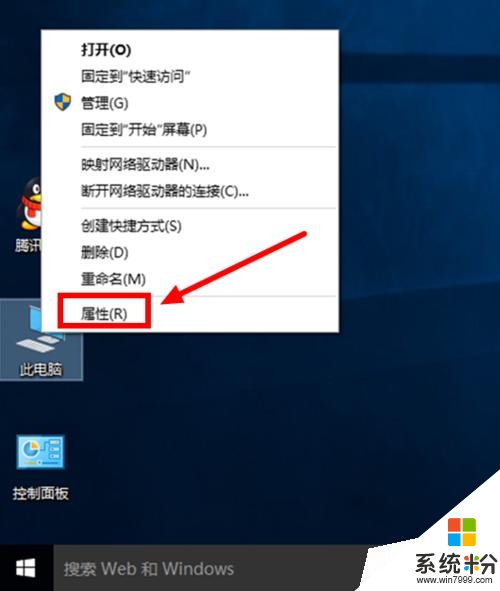
3、选择“高级系统设置”左键单击。
4、选择启动和故障恢复分类下的“设置”左键单击。
5、把“显示操作系统列表的时间”和“在需要时显示恢复选项的时间”都改为“0”秒。
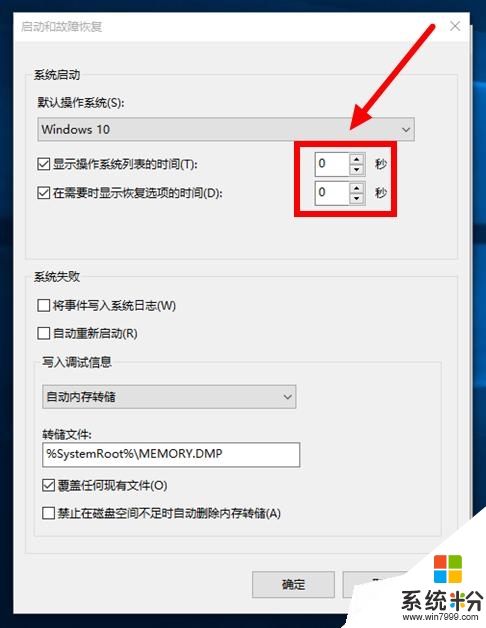
6、左键单击“确定”完成设置。
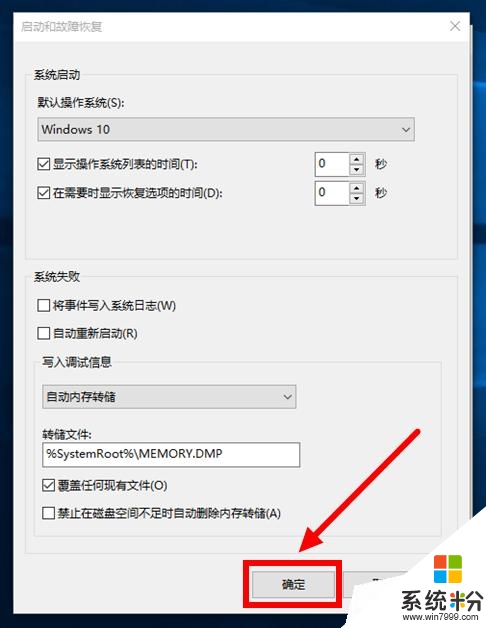
7、重启电脑测试开机所用时间。“18秒”,获五星级神机称号哦!
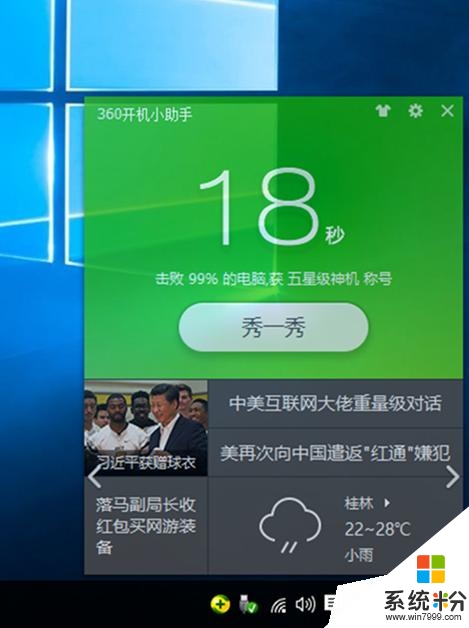
注意事项:并非每台电脑如此设置后开机时间都是18秒。硬件配置高与低、桌面图标多与少、其它设置情况,都影响开机时间。
【win10 开机慢怎么办】参考以上的教程步骤来设置就可以,有遇到同样问题的用户,可以收藏或者分享此教程。还有其他最新电脑系统下载后使用的疑问都欢迎上系统粉查看。
我要分享:
相关教程
- ·Win10开机速度太慢怎么办?解决Win10开机慢的方法
- ·win10优化后开机慢怎么办 win10优化后开机慢解决方法
- ·win10开机慢怎么处理?win10开机慢解决办法!(有效提速)
- ·Win10开机慢怎么加速,Win10开机慢提升速度的方法
- ·怎样加快win10开机速度?win10开关机慢的解决方法
- ·win10 固态硬盘 开机5秒变16秒该怎么办?Win10固态硬盘开机变慢的解决方法!
- ·电脑怎么设置私密文件夹 如何在Win10上给文件夹设置密码
- ·怎么卸载cad2014 CAD2014清理工具(win10系统)
- ·电脑系统浏览器在哪里 Win10自带浏览器搜索方法
- ·台式电脑找不到开机键 win10开始按钮不见了怎么办
win10系统教程推荐
- 1 怎么卸载cad2014 CAD2014清理工具(win10系统)
- 2 电脑怎么设置网线连接网络 Win10笔记本电脑有线连接网络设置步骤
- 3 电脑桌面无线网络图标不见了 win10 无线网络图标不见了怎么恢复
- 4怎么看到隐藏文件 Win10如何显示隐藏文件
- 5电脑桌面改到d盘,怎么改回c盘 Win10桌面路径修改后怎么恢复到C盘桌面
- 6windows过期不激活会怎么样 win10过期了还能更新吗
- 7windows10中文输入法用不了 Win10打字中文乱码怎么办
- 8windows怎么改壁纸 windows10如何更改桌面壁纸
- 9局域网共享电脑看不到 Win10 网络共享无法显示自己电脑的解决方法
- 10电脑怎么分配磁盘空间给d盘 Win10怎么把C盘的空间分给D盘
win10系统热门教程
- 1 win10 10586 激活密钥哪里有?win10 10586 激活工具!
- 2 win10自带输入法怎么删除 win10自带输入法的删除方法
- 3 Win10优化开机启动项的方法!开机卡?开机慢?快看这里!
- 4windows10系统怎么扫描文件 Win10如何扫描文件到电脑
- 5win10找不到windows Hello功能怎么办,win10怎么设置windows Hello功能
- 6惠普笔记本win10改win7 bios设置方法!
- 7没有路由器电脑怎么连接网络 win10如何直接通过网线上网
- 8win10 输入法默认 win10默认输入法怎么调整
- 9Win10 iso文件怎么用u盘装系统?
- 10Win10如何关闭隐藏删除小娜?Win10关闭隐藏删除小娜的方法有哪些?
最新win10教程
- 1 电脑怎么设置私密文件夹 如何在Win10上给文件夹设置密码
- 2 怎么卸载cad2014 CAD2014清理工具(win10系统)
- 3 电脑系统浏览器在哪里 Win10自带浏览器搜索方法
- 4台式电脑找不到开机键 win10开始按钮不见了怎么办
- 5电脑怎么设置网线连接网络 Win10笔记本电脑有线连接网络设置步骤
- 6电脑桌面无线网络图标不见了 win10 无线网络图标不见了怎么恢复
- 7电脑显示网络图标 win10怎么将网络连接图标添加到桌面
- 8怎么看到隐藏文件 Win10如何显示隐藏文件
- 9笔记本电脑插上优盘不显示怎么办 Win10 U盘连接电脑但不显示
- 10电脑字体大小怎样调节 WIN10电脑系统如何调整文件夹中字体大小
